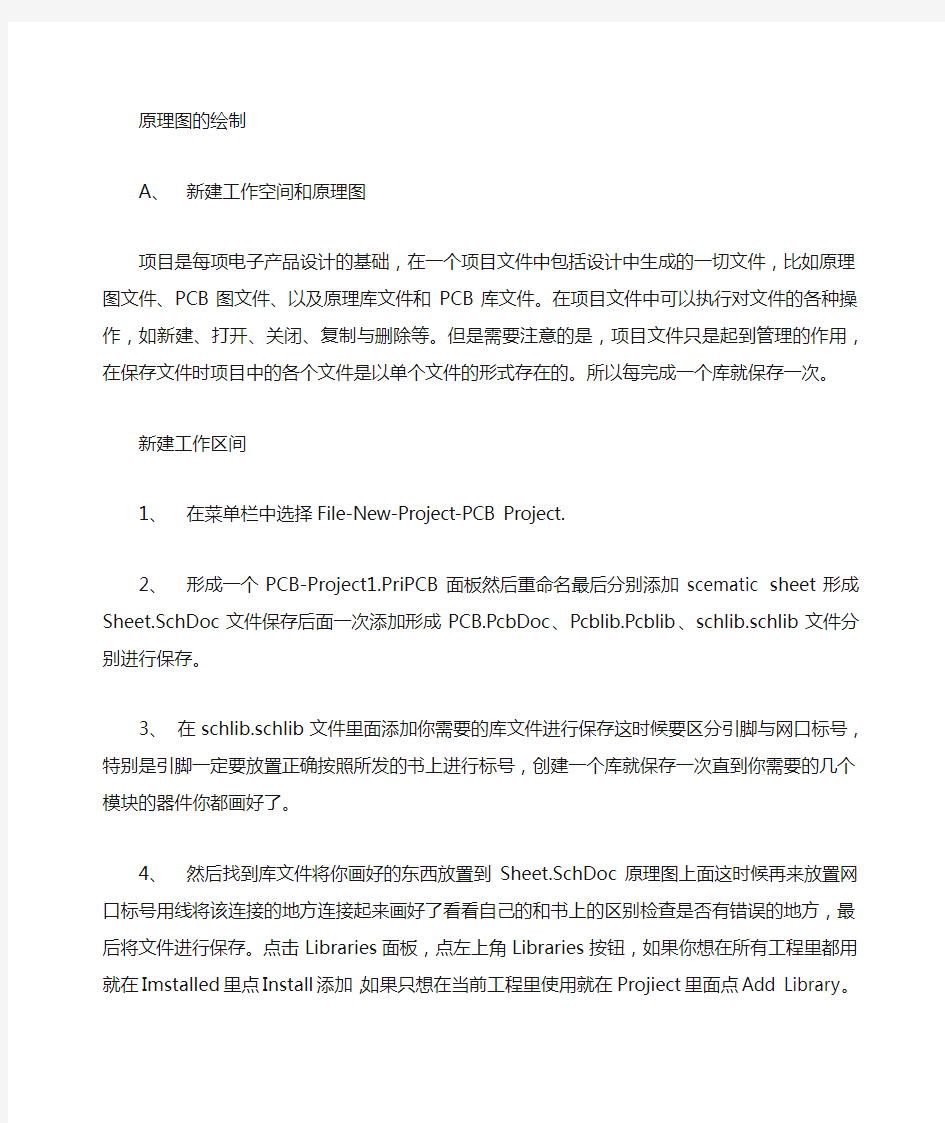
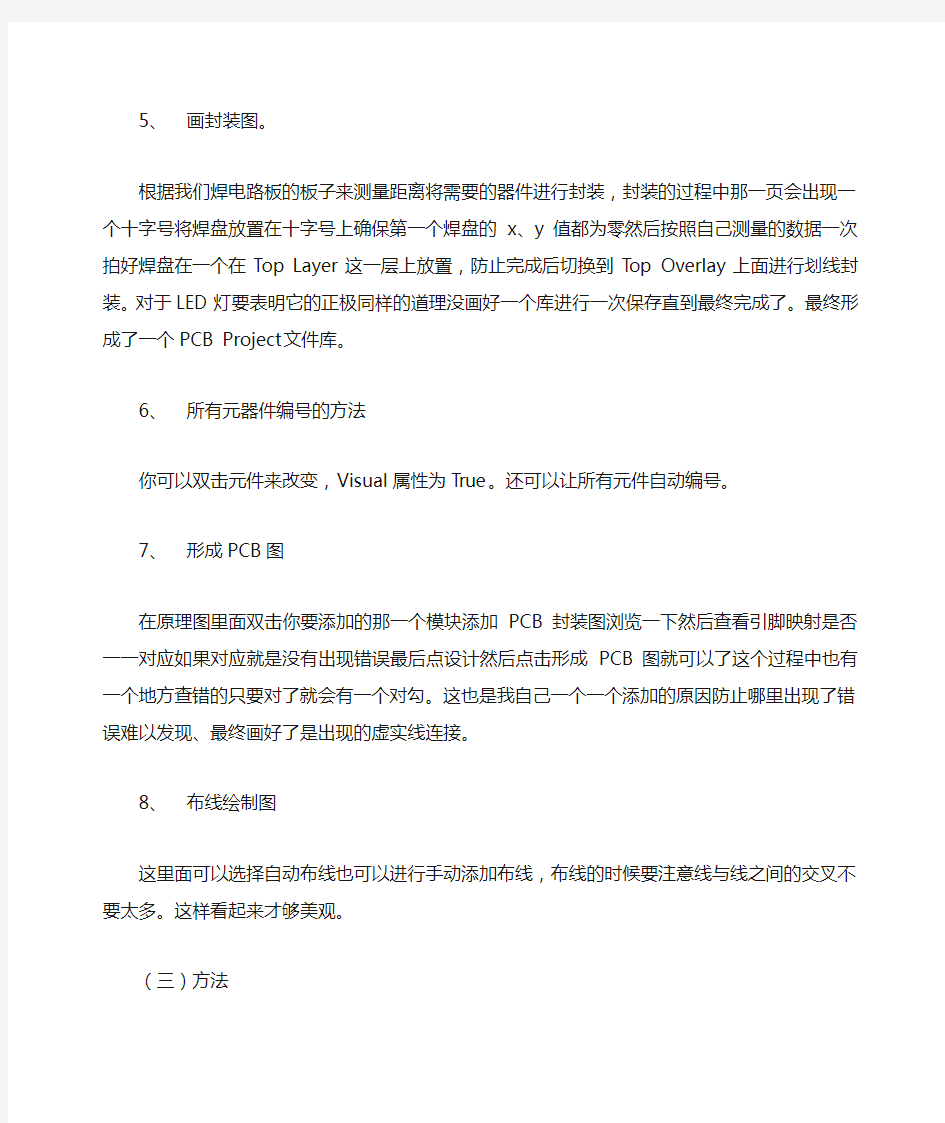
原理图的绘制
A、新建工作空间和原理图
项目是每项电子产品设计的基础,在一个项目文件中包括设计中生成的一切文件,比如原理图文件、PCB图文件、以及原理库文件和PCB库文件。在项目文件中可以执行对文件的各种操作,如新建、打开、关闭、复制与删除等。但是需要注意的是,项目文件只是起到管理的作用,在保存文件时项目中的各个文件是以单个文件的形式存在的。所以每完成一个库就保存一次。
新建工作区间
1、在菜单栏中选择File-New-Project-PCB Project.
2、形成一个PCB-Project1.PriPCB面板然后重命名最后分别添加scematic sheet形成Sheet.SchDoc文件保存后面一次添加形成PCB.PcbDoc、Pcblib.Pcblib、schlib.schlib文件分别进行保存。
3、在schlib.schlib文件里面添加你需要的库文件进行保存这时候要区分引脚与网口标号,特别是引脚一定要放置正确按照所发的书上进行标号,创建一个库就保存一次直到你需要的几个模块的器件你都画好了。
4、然后找到库文件将你画好的东西放置到Sheet.SchDoc原理图上面这时候再来放置网口标号用线将该连接的地方连接起来画好了看看自己的和书上的区别检查是否有错误的地方,最后将文件进行保存。点击Libraries面板,点左上角Libraries按钮,
如果你想在所有工程里都用就在Imstalled里点Install添加,如果只想在当前工程里使用就在Projiect里面点Add Library。
5、画封装图。
根据我们焊电路板的板子来测量距离将需要的器件进行封装,封装的过程中那一页会出现一个十字号将焊盘放置在十字号上确保第一个焊盘的x、y值都为零然后按照自己测量的数据一次拍好焊盘在一个在Top Layer这一层上放置,防止完成后切换到Top Overlay上面进行划线封装。对于LED灯要表明它的正极同样的道理没画好一个库进行一次保存直到最终完成了。最终形成了一个PCB Project文件库。
6、所有元器件编号的方法
你可以双击元件来改变,Visual属性为True。还可以让所有元件自动编号。
7、形成PCB图
在原理图里面双击你要添加的那一个模块添加PCB封装图浏览一下然后查看引脚映射是否一一对应如果对应就是没有出现错误最后点设计然后点击形成PCB图就可以了这个过程中也有一个地方查错的只要对了就会有一个对勾。这也是我自己一个一个添加的原因防止哪里出现了错误难以发现、最终画好了是出现的虚实线连接。
8、布线绘制图
这里面可以选择自动布线也可以进行手动添加布线,布线的时候
要注意线与线之间的交叉不要太多。这样看起来才够美观。(三)方法
按照课本上的图来画通过老师的理论讲解和操作演示以及课外时间自己从视屏上看到怎么画的步骤和找错,有时候和同学一起讨论怎样布线让别人帮你找自己引脚是否放置错误。学会几个快捷键的操作那样画起来会轻松不少。像Tab、空格键以及A键。通过自己课后多次反复练习就熟练了也知道了哪些地方容易出现错误就这样慢慢的学会了方法因为老师给了我们足够的时间来进行画图。
AD10 PCB绘制 1、先绘制原理图~ 网络报表~ pcb布局~ 布线~ 检查~ 手工调整 2、新建pcb文件 a、文件~ 新建pcb b、File ~ pcb board wizard,当然还有pcb模板(pcb templates),原理图、工程文件可类似创建 3、在pcb界面,去掉白色外围,右键~ options ~ board options 显示页面选项 4、pcb ~ board insight ,微距放大,看到局部信息,可封装编辑 5、选择网络,edit ~ select ~ net ,点击元件即可显示该元件 所在网络 6、Edit ~ change 改变元器件属性 7、Edit ~Slice tracks 切割线
8、View Flip board 水平翻转pcb板,顶层与底层翻转 9、Edit ~ align 对齐操作 10、Edit ~ origin 设置参考点 11、Edit ~ jump 跳转 12、Edit ~ find similar objects 查找相似元件,统一修改封装 13、Edit ~ refresh 更新 14、Pcb ~ 3D可视化三个角度查看pcb板 15、View ~ toggle units ,切换单位英制~米制 16、Design ~ rules 规则设计pcb规则 17、Design ~ board shape pcb 板外形设计 a、redefine board shape 重新定义pcb的外形 b、move board shape 移动pcb板 18、Design ~ layer stack manger 层堆积管理器 19、board ~ layers Pcb 板的管理设计 20、生产pcb 元件库,design ~ make pcb library ,生产pcb元 件库 21、Tool ~ design rule check ,设计规则检查,对pcb板进行检 查 22、Tool ~ Browse violations ,浏览规则检查 23、Tool ~ manage 3 D bodies…. 管理3D模型 24、Tool ~ un-route 拆除布线,或者网络 25、Tool ~ density map 图密度查看pcb布线密度
电路原理图设计 原理图设计是电路设计的基础,只有在设计好原理图的基础上才可以进行印刷电路板的设计和电路仿真等。本章详细介绍了如何设计电路原理图、编辑修改原理图。通过本章 的学习,掌握原理图设计的过程和技巧。 3.1 电路原理图设计流程 原理图的设计流程如图3-1 所示 . 。 图3-1 原理图设计流程 原理图具体设计步骤: (1 )新建原理图文件。在进人SCH 设计系统之前,首先要构思好原理图,即必须知道所设计的项目需要哪些电路来完成,然后用Protel DXP 来画出电路原理图。
(2 )设置工作环境。根据实际电路的复杂程度来设置图纸的大小。在电路设计的整个过程中,图纸的大小都可以不断地调整,设置合适的图纸大小是完成原理图设计的第一步。 (3 )放置元件。从元件库中选取元件,布置到图纸的合适位置,并对元件的名称、封装进行定义和设定,根据元件之间的走线等联系对元件在工作平面上的位置进行调整和修改使得原理图美观而且易懂。 (4 )原理图的布线。根据实际电路的需要,利用SCH 提供的各种工具、指令进行布线,将工作平面上的器件用具有电气意义的导线、符号连接起来,构成一幅完整的电路原理图。 (5 )建立网络表。完成上面的步骤以后,可以看到一张完整的电路原理图了,但是要完成电路板的设计,就需要生成一个网络表文件。网络表是电路板和电路原理图之间的重要纽带。 (6 )原理图的电气检查。当完成原理图布线后,需要设置项目选项来编译当前项目,利用Protel DXP 提供的错误检查报告修改原理图。 (7 )编译和调整。如果原理图已通过电气检查,那么原理图的设计就完成了。这是对于一般电路设计而言,尤其是较大的项目,通常需要对电路的多次修改才能够通过电气检查。 (8 )存盘和报表输出:Protel DXP 提供了利用各种报表工具生成的报表(如网络表、元件清单等),同时可以对设计好的原理图和各种报表进行存盘和输出打印,为印刷板电路的设计做好准备。 3.2 原理图的设计方法和步骤 为了更直观地说明电路原理图的设计方法和步骤,下面就以图3 -2 所示的简单555 定时器电路图为例,介绍电路原理图的设计方法和步骤。
原理图的绘制 A、新建工作空间和原理图 项目是每项电子产品设计的基础,在一个项目文件中包括设计中生成的一切文件,比如原理图文件、PCB图文件、以及原理库文件和PCB库文件。在项目文件中可以执行对文件的各种操作,如新建、打开、关闭、复制与删除等。但是需要注意的是,项目文件只是起到管理的作用,在保存文件时项目中的各个文件是以单个文件的形式存在的。所以每完成一个库就保存一次。 新建工作区间 1、在菜单栏中选择File-New-Project-PCB Project. 2、形成一个PCB-Project1.PriPCB面板然后重命名最后分别添加scematic sheet形成Sheet.SchDoc文件保存后面一次添加形成PCB.PcbDoc、Pcblib.Pcblib、schlib.schlib文件分别进行保存。 3、在schlib.schlib文件里面添加你需要的库文件进行保存这时候要区分引脚与网口标号,特别是引脚一定要放置正确按照所发的书上进行标号,创建一个库就保存一次直到你需要的几个模块的器件你都画好了。 4、然后找到库文件将你画好的东西放置到Sheet.SchDoc原理图上面这时候再来放置网口标号用线将该连接的地方连接起来画好了看看自己的和书上的区别检查是否有错误的地方,最后将文件进行保存。点击Libraries面板,点左上角Libraries按钮,
如果你想在所有工程里都用就在Imstalled里点Install添加,如果只想在当前工程里使用就在Projiect里面点Add Library。 5、画封装图。 根据我们焊电路板的板子来测量距离将需要的器件进行封装,封装的过程中那一页会出现一个十字号将焊盘放置在十字号上确保第一个焊盘的x、y值都为零然后按照自己测量的数据一次拍好焊盘在一个在Top Layer这一层上放置,防止完成后切换到Top Overlay上面进行划线封装。对于LED灯要表明它的正极同样的道理没画好一个库进行一次保存直到最终完成了。最终形成了一个PCB Project文件库。 6、所有元器件编号的方法 你可以双击元件来改变,Visual属性为True。还可以让所有元件自动编号。 7、形成PCB图 在原理图里面双击你要添加的那一个模块添加PCB封装图浏览一下然后查看引脚映射是否一一对应如果对应就是没有出现错误最后点设计然后点击形成PCB图就可以了这个过程中也有一个地方查错的只要对了就会有一个对勾。这也是我自己一个一个添加的原因防止哪里出现了错误难以发现、最终画好了是出现的虚实线连接。 8、布线绘制图 这里面可以选择自动布线也可以进行手动添加布线,布线的时候
电路原理图的绘制方法与步骤 一.电路原理图绘制前的准备工作 1.设计电路原理图的草图 例如要画出图1所示的稳压电源的电路图,首先要画出电路图的草图。 2.电路图有关资料的整理、列表 为了方便快捷地画出电路原理图,首先必须将电路图中所有零件的名称、拟采用的编号、零件的类型以及元件封装进行整理,列出表格,如表1所示。 二、Protel 99 SE 的启动 在Windows 桌面上,将鼠标的指示箭头对准图2所示的Protel 99 SE 图标, 双击鼠标左键,启动Protel 99 SE 。 启动Protel 99 SE 后,屏幕会出现图3所示的界面。 图2 Protel 99 SE 图标 图1 稳压电源电路图
几秒钟后,Protel 99 SE 的启动界面消失,留下了Protel 99 SE 的初始操作界面,如图4所示: 三、进入电路原理图设计环境 1.启动电路原理图编辑器 (1)创建工程设计数据库FirstDesign.ddb : 启动Protel 99 SE 后,打开File 菜单,选择New 命令,则弹出的题目为New Design Database 的对话框,在Design Storage Type 栏内,选择设计数据库的格式为MS Access Database ;在Databass Location 框中指定设计数据库存放的位置为:C :\Design Explorer 99se\\Examples ;在Databass File Name 文本框中输入数据库的名称FirstDesign.ddb 。单击OK 按钮,完成设计数据库的创建。 标题栏 菜单栏 工具条 设计管理面板 设计工作区 图4 Protel 99 SE 的操作界面 图6 图2 Protel 99 SE 的启动界面
第一章设计流程 传统的硬件系统设计流程如图1-1所示,由于系统速率较低,整个系统基本工作在集中参数模型下,因此各个设计阶段之间的影响很小。设计人员只需要了解本阶段的基本知识及设计方法即可。但是随着工艺水平的不断提高,系统速率快速的提升,系统的实际行为和理想模型之间的差距越来越大,各设计阶段之间的影响也越来越显著。为了保证设计的正确性,设计流程也因此有所变动,如图1-2所示,主要体现在增加了系统的前仿真和后仿真。通过两次仿真的结果来预测系统在分布参数的情况下是否能够工作正常,减少失败的可能性。 细化并调整以上原理图设计阶段的流 程,并结合我们的实际情况,原理图设计 阶段应该包括如下几个过程: 1、 阅读相关资料和器件手册 在这个阶段应该阅读的资料包括,系统的详细设计、数据流分析、各器件手册、器件成本等。 2、 选择器件并开始建库 在这个阶段应该基本完成从主器件到各种辅助器件的选择工作,并根据选择结果申请建库。 3、 确认器件资料并完成详细设计框图 为保证器件的选择符合系统的要求,在这一阶段需要完成各部分电路具体连接方式的设计框图,同时再次确认器件的相关参数符合系统的要求,并能够和其他器件正确配合。 4、 编写相关文档 这些文档可以包括:器件选择原因、可替换器件列表、器件间的连接框图、相关设计的来源(参考设计、曾验证过的设计等),参数选择说明,高速连接线及其它信息说明。 5、 完成EPLD 内部逻辑设计,并充分考虑可扩展性。
在编写相关文档的的同时需要完成EPLD内部逻辑的设计,确定器件容量及连接方式可行。 6、使用Concept-HDL绘制原理图 7、检查原理图及相关文档确保其一致性。 以上流程中并未包括前仿真的相关内容,在设计中可以根据实际情况,有选择的对部分重要连线作相关仿真,也可以根据I/O的阻抗,上升下降沿变化规律等信息简单分析判断。此流程中的各部分具体要求、注意事项、相关经验和技巧有待进一步完善。
精品文档 精品文档原理图的编辑 一、绘图的总体要求 1.转变绘图的思路 以原理图为中心,其他部分大都由原理图自动生成,设计者以重要精力集中在原理图部分,确保原理图正确无误。 2.遵循规范 整套图纸由各个部分总体有机组合而成,每一部分的绘制,需要按照绘图的规则,正确无误的绘制(如由问题,最好遵循Eplan的绘图规则,否则,可能不能正确的生成报表) 3.报表 原理图完成之后,根据需要生成不同种类的报表,如: A、图纸目录 B、端子排列图(原理图) C、端子图表(施工图) D、I/O卡总览 E、材料表 F、标识符总揽 4.元器件库 绘制原理图时,每个电气符号需要遵循国标或者IEC标准, Eplan提供的元件库有(常用) A、GB_Symbol(原理图) B、GB_Single_Symbol(单线图) 如有特殊需要,可以建立自己的元器件库 二、图纸的系统结构 1.通常的结构划分方法 A、老外通常采用的根据工艺的绘制方法; 根据工艺划分的区域来进行图纸的绘制(参考 EPLAN DEMO) 优点:MCC和PLC、仪表通常在一起,方便查看每个设备的检测点和控制方法 缺点:不太符合中国人的通常习惯,柜体厂家需花费更多的精力绘制柜体接线图 2.EPLAN的二级结构 针对一个完成的工程项目来说,EPLAN绘图通常采用二级结构: =高层代号 可分为: 基本设计(BasicDesign)、 原理图(Schematic)、 施工设计(ShopDrawing) 为高层代号的下一级结构,如按照国内习惯可分为(以=Schematic原理图为例): 3.封面 +List(图纸目录) +Nation(图纸说明) +Identifiers(结构标识符总览) +Network(网络结构图) +MaterialList(材料表) +PLC101(柜内原理图) +CabinetLayout(柜体结构和布置图) +TerminalView(端子图表)包括电缆和端子,可归入施工图 +TerminalList(端子排列图) 4.图纸的结构
protel 99se绘制原理图的主要步骤 通常,硬件电路设计师在设计电路时,都需要遵循一定的步骤。要知道,严格按照步 骤进行工作是设计出完美电路的必要前提。对一般的电路设计而言,其过程主要分为 以下3步: 1.设计电路原理图 在设计电路之初,必须先确定整个电路的功能及电气连接图。用户可以使用Protel99 提供的所有工具绘制一张满意的原理图,为后面的几个工作步骤提供可靠的依据和保证。 2.生成网络表 要想将设计好的原理图转变成可以制作成电路板的PCB图,就必须通过网络表这一桥梁。在设计完原理图之后,通过原理图内给出的元件电气连接关系可以生成一个网络 表文件。用户在PCB设计系统下引用该网络表,就可以此为依据绘制电路板。 3.设计印刷电路板 在设计印刷电路板之前,需要先从网络表中获得电气连接以及封装形式,并通过这些 封装形式及网络表内记载的元件电气连接特性,将元件的管脚用信号线连接起来,然 后再使用手动或自动布线,完成PCB板的制作。 原理图的设计步骤: 一般来讲,进入SCH设计环境之后,需要经过以下几个步骤才算完成原理图的设计:1.设置好原理图所用的图纸大小。最好在设计之处就确定好要用多大的图纸。虽然在 设计过程中可以更改图纸的大小和属性,但养成良好的习惯会在将来的设计过程中受益。 2.制作元件库中没有的原理图符号。因为很多元件在Protel99中并没有收录,这时就 需要用户自己绘制这些元件的原理图符号,并最终将其应用于电路原理图的绘制过程 之中。 3.对电路图的元件进行构思。在放置元件之前,需要先大致地估计一下元件的位置和 分布,如果忽略了这一步,有时会给后面的工作造成意想不到的困难! 4.元件布局。这是绘制原理图最关键的一步。虽然在简单的电路图中,即使并没有太 在意元件布局,最终也可以成功地进行自动或手动布线,但是在设计较为复杂的电路 图时,元件布局的合理与否将直接影响原理图的绘制效率以及所绘制出的原理图外观。
绘制电路图的一般步骤:1、新建一个工程项目。方法:启动Protel99SE软件,然后通过菜单命令File/New 新建一个工程项目,工程项目最好以自己的名字或学号命名,选择保存路径。2、新建原理图编辑器和印制电路板编辑器。方法:进入文档管理器里面新建一个原理图编辑器和印制电路板编辑器),然后进入原理编辑器设置图纸的大小。3、放置元件并画线。方法:按照给定的电路图在原理图库里面选择元器件并把它们放置到原理图编辑器里面,接着对元器件进行布局,最后进行画线并保存。4、注意:画导线的时候要用画导线的命令(Wire命令,);画总线时要用画总线的命令();标网络标号时要用网络标号命令()。5、更新器件流水号。方法:通过Tools下拉菜单/Annotate命令更新器件流水号。()6、执行ERC对画好的电路原理图进行检测。方法:通过Tools下拉菜单ERC命令来进行ERC检测。7、对元件进行封装。方法:封装前先打开(在步骤2中)所建立的印制电路板编辑器,在元件库中寻找对应的封装。常用的元件封装:电阻(AXIAL0.4)、无极性电容(RAD0.2)、极性电容(RB.2/.4)、二极管(DIODE0.4)、三极管(TO-92A)、双列直插式元件的封装是以DIP为前缀,接口器件的封装是以SIP为前缀。8、生成网络表。方法:通过Design下拉菜单Create Netlist命令来创建网络表或者单击鼠标右键选择Create Netlist命令也可以创建。9、将网络表导入印制电路板。方法:进入印制电路板编辑器,通过Design下拉菜单Load Nets命令来导入网络表。注意:在网络更新到印制电路板前一定看是否有错,有错就修改,直至没错才能更新到印制电路板。 10、规划印制电路板的大小。方法:是在KeepOutLayer画一个封闭的矩形框。矩形框的长宽比最好为3:2或4:3 11、元件的布局。手工布局的方法。12、自动布线。方法:在进行自动布线之前,先设置自动布线的参数(通过Design 下拉菜单Rules命令来进行设置,,然后再通过Auto Route下拉菜单All命令来进行全局布线。()13、手工调整布线。该步骤主要是加宽电源/接地线。14、文件保存及输出。 PCB的设计流程分为网表输入、规则设置、元器件布局、布线、检查、复查、输出六个步骤. 2.1 网表输入网表输入有两种方法,一种是使用PowerLogic的OLE PowerPCB Connection功能,选择Send Netlist,应用OLE功能,可以随时保持原理图和PCB图的一致,尽量减少出错的可能. 另一种方法是直接在PowerPCB中装载网表,选择File->Import,将原理图生成的网表输入进来. 2.2 规则设置如果在原理图设计阶段就已经把PCB的设计规则设置好的话,就不用再进行设置这些规则了,因为输入网表时,设计规则已随网表输入进PowerPCB了.如果修改了设计规则,必须同步原理图,保证原理图和PCB的一致.除了设计规则和层定义外,还有一些规则需要设置,比如Pad Stacks,需要修改标准过孔的大小.如果设计者新建了一个焊盘或过孔,一定要加上Layer 25. 注意: PCB设计规则、层定义、过孔设置、CAM输出设置已经作成缺省启动文件,名称为Default.stp,网表输入进来以后,按照设计的实际情况,把电源网络和地分配给电源层和地层,并设置其它高级规则.在所有的规则都设置好以后,在PowerLogic中,使用OLE PowerPCB Connection的Rules From PCB功能,更新原理图中的规则设置,保证原理图和PCB 图的规则一致. 2.3 元器件布局
电气原理图的绘制方法 导语: 在技术人员眼中,运用电气原理图的方法和技巧,对于分析电气线路,排除机床电路故障是十分有益的。当然,会看电气原理图就需要会画电气原理图。本文将介绍如何绘制电气原理图。 免费获取电气原理图软件软件:https://www.doczj.com/doc/0a6051070.html,/circuit/ 电气原理图绘制软件 亿图电气原理图绘制软件是一款功能强大,绘图简单、易上手的设计软件。软件左侧是符号库,只需将所需的符号拖到设计图纸上,然后通过各种排列、组合、连接、参数设置,就可以轻松绘制出你所需要的电气原理图了。设计完成的电气原理图还可以分享给其他人、添加到邮件中、导出、打印等等。
用亿图绘制电气原理图的方法: 详细操作步骤: 1、新建“工程”,在右侧模板中选择“电路与逻辑”,双击进入编辑页面。(也可以在例子中打开相应的图例,进行快速编辑。) 2、在软件左侧的符号库中打开“基本电路符号”和“传输路径”的符号,如下图所示:
绘图前,应清楚电气元器件布置图的设计应遵循以下原则: ●必须遵循相关国家标准设计和绘制电气元件布置图。 ●相同类型的电气元件布置时,应把体积较大和较重的安装在控制柜或面板的 下方。 ●发热的元器件应该安装在控制柜或面板的上方或后方,但热继电气一般安装 在接触器的下面,以方便与电机和接触器的连接。 ●需要经常维护、整定和检修的电气元件、操作开关、监视仪器仪表,其安装 位置应高低适宜,以便工作人员操作。 ●强电、弱电应该分开走线,注意屏蔽层的连接,防止干扰的窜入。 ●电气元器件的布置应考虑安装间隙,并尽可能做到整齐、美观。 3、开始布置电气元件
电路原理图设计步骤 1.新建一张图纸,进行系统参数和图纸参数设置; 2.调用所需的元件库; 3.放置元件,设置元件属性; 4.电气连线; 5.放置文字注释; 6.电气规则检查; 7.产生网络表及元件清单; 8.图纸输出. 模块子电路图设计步骤 1.创建主图。新建一张图纸,改名,文件名后缀为“prj”。 2.绘制主图。图中以子图符号表示子图内容,设置子图符号属性。 3.在主图上从子图符号生成子图图纸。每个子图符号对应一张子图图纸。 4.绘制子图。 5.子图也可以包含下一级子图。各级子图的文件名后缀均是“sch”。 6.设置各张图纸的图号。 元件符号设计步骤 1.新建一个元件库,改名,设置参数; 2.新建一个库元件,改名; 3.绘制元件外形轮廓; 4.放置管脚,编辑管脚属性; 5.添加同元件的其他部件; 6.也可以复制其他元件的符号,经编辑修改形成新的元件; 7.设置元件属性; 8.元件规则检查; 9.产生元件报告及库报告; 元件封装设计步骤 1.新建一个元件封装库,改名; 2.设置库编辑器的参数; 3.新建一个库元件,改名; 4.第一种方法,对相似元件的封装,可利用现有的元件封装,经修改编辑形成; 5.第二种方法,对形状规则的元件封装,可利用元件封装设计向导自动形成; 6.第三种方法,手工设计元件封装: ①根据实物测量或厂家资料确定外形尺寸; ②在丝印层绘制元件的外形轮廓; ③在导电层放置焊盘; ④指定元件封装的参考点 PCB布局原则 1.元件放置在PCB的元件面,尽量不放在焊接面; 2.元件分布均匀,间隔一致,排列整齐,不允许重叠,便于装拆; 3.属同一电路功能块的元件尽量放在一起;
1.原理图就是元件的连接图,其本质内容有两个:元件和导线。 2.连线工具栏(Wiring)主要用于放置原理图器件和连线等符号,是原理绘 制过程中最重要的工具栏。执行菜单命令View/Toolbars/ Wiring 可以打开或关闭该工具栏。 3.捕获栅格是移动光标和放置原理图元件的最小距离。 4.光标的显示类型有大十字、小十字、斜45度小十字三 种。 5.Protel DXP自带元件库中的元件数量庞大,但分类很明确。一级分类主要是 以元件的生产厂家分类,在生产厂家分类下面又以元件的种类 进行二级分类。 6.旋转元件时,用鼠标左键点住要旋转的元件不放,按空格键,每按 一次,元件逆时针旋转 90度;按 X 键可以进行水平方向翻转,按 Y 键 可以进行垂直方向翻转。 7.系统提供了两种度量单位,即英制(Imperial)和公制(Metric), 系统默认为英制。 8.原理图设计窗口顶部为菜单栏和工具栏,左部为工作区面板,右边大部分区 域为工作区,底部为状态栏和命令栏,中间几个浮动窗口为常用工具。 除菜单栏外,上述各部件均可根据需要打开或关闭。 9.Protel DXP中的图纸方向有两种,分别是水平横向和垂直纵向。 10.在图纸属性对话框中,一般用户只需根据实际需要修改图纸尺寸、 图纸方向、标题栏和图纸栅格选项即可。 11.在绘图过程中,我们可以利用键盘上的 Page Up 键和 Page Down 键 放大或缩小图纸的显示比例。
12.要显示图纸上的所有图件可以利用键盘上的 Ctrl+Page Down 组合键来 完成。 13.制作原理图模板操作的步骤分为四步:(1)隐藏标题栏、(2)绘制模 板表格、(3)添加文字、(4)保存模板。 14.调用原理图模板的菜单命令是【设计】/【模板】/【设定模板文件名】。 15.在放置原理图元件时,按“TAB”键可直接调出“元件属性对话框” 来修改元器件的属性。 16.点击原理图编辑窗口右下角标签栏中 System 可找到元件库面板。 17.导线十字相连需要放置一个节点 ,而T形相连会自动放置。 18.用鼠标左键按住选中元件不放,同时按 Tab 键可以进入<修改元 件属性>对话框。 19.接地符号的风格有三种,它们分别是【Power Ground】(电源地), 【Signal Ground】(信号地),【Earth Ground】(接大地)。 20.放置电源符号时,当电源符号处于浮动状态时按 Tab 键可修改电 源的风格和颜色。 21.要使随意放置的元器件按照一定规律排列,可执行菜单命令【编辑】/ 【排列】来完成。 22.在PROTEL DXP 中要对元器件进行自动标识,可执行菜单命令【工具】 /【注释】来完成。 23.( T )Grids(图样栅格)栏选项“Snap”用于设定光标位移的步长。 24.( T )原理图的图纸大小是“Document Options”对话框中设置的。 25.( F )Grids(图样栅格)栏选项“Visible”用于设定光标位移的步长。 26. ( F )在Protel DXP中一定要建立项目后才可以新建原理图文件。
PCB绘制时注意事项 1.原理图常见错误: (1)ERC报告管脚没有接入信号: a. 创建封装时给管脚定义了I/O属性; b.创建元件或放置元件时修改了不一致的grid属性,管脚与线没有连上; c. 创建元件时pin方向反向,必须非pin name端连线 (2)元件跑到图纸界外:没有在元件库图表纸中心创建元件. (3)创建的工程文件网络表只能部分调入pcb:生成netlist时没有选择为global. (4)当使用自己创建的多部分组成的元件时,千万不要使用annotate. 2.PCB中常见错误: (1)网络载入时报告NODE没有找到: a. 原理图中的元件使用了pcb库中没有的封装; b. 原理图中的元件使用了pcb库中名称不一致的封装; c. 原理图中的元件使用了pcb库中pin number不一致的封装.如三极管:sch中pin number 为e,b,c, 而pcb中为1,2,3. (2)打印时总是不能打印到一页纸上: a. 创建pcb库时没有在原点; b. 多次移动和旋转了元件,pcb板界外有隐藏的字符.选择显示所有隐藏的字符, 缩小pcb, 然后移动字符到边界内. (3)DRC报告网络被分成几个部分: 表示这个网络没有连通,看报告文件,使用选择CONNECTED COPPER查找.另外提醒朋友尽量使用WIN2000, 减少蓝屏的机会; 多几次导出文件,做成新的DDB文件, 减少文件尺寸和PROTEL僵死的机会.如果作较复杂得设计,尽量不要使用自动布线.在PCB 设计中,布线是完成产品设计的重要步骤,可以说前面的准备工作都是为它而做的, 在整个PCB中,以布线的设计过程限定最高,技巧最细、工作量最大.PCB布线有单面布线、双面布线及多层布线.布线的方式也有两种:自动布线及交互式布线,在自动布线之前, 可以用交互式预先对要求比较严格的线进行布线,输入端与输出端的边线应避免相邻平行, 以免产生反射干扰.必要时应加地线隔离,两相邻层的布线要互相垂直,平行容易产生寄生耦合. 自动布线的布通率,依赖于良好的布局,布线规则可以预先设定, 包括走线的弯曲次数、导通孔的数目、步进的数目等.一般先进行探索式布经线,快速地把短线连通, 然后进行迷宫式布线,先把要布的连线进行全局的布线路径优化,它可以根据需要断开已布的线. 并试着重新再布线,以改进总体效果. 对目前高密度的PCB设计已感觉到贯通孔不太适应了, 它浪费了许多宝贵的布线通道,为解决这一矛盾,出现了盲孔和埋孔技术,它不仅完成了导通孔的作用, 还省出许多布线通道使 布线过程完成得更加方便,更加流畅,更为完善,PCB 板的设计过程是一个复杂而又简单的 过程,要想很好地掌握它,还需广大电子工程设计人员去自已体会, 才能得到其中的真谛. 1 电源、地线的处理 既使在整个PCB板中的布线完成得都很好,但由于电源、地线的考虑不周到而引起的干扰,会使产品的性能下降,有时甚至影响到产品的成功率.所以对电、地线的布线要认真对待,把电、地线所产生的噪音干扰降到最低限度,以保证产品的质量.对每个从事电子产品设计的工程人员来说都明白地线与电源线之间噪音所产生的原因, 现只对降低式抑制噪音作以表述:众所周知的是在电源、地线之间加上去耦电容.尽量加宽电源、地线宽度,最好是地线比电源线宽,它们的关系是:地线>电源线>信号线,通常信号线宽为:0.2~0.3mm,最经细宽度可 达0.05~0.07mm,电源线为1.2~2.5 mm对数字电路的PCB可用宽的地导线组成一个回路, 即构成一个地网来使用(模拟电路的地不能这样使用)用大面积铜层作地线用,在印制板上把没被用上的地方都与地相连接作为地线用.或是做成多层板,电源,地线各占用一层. 2、数字电路与模拟电路的共地处理
电气线路基本原理图绘制方法 电气原理图是用来表明设备电气的工作原理及各电器元件的作用,相互之间的关系的一种表示方式。运用电气原理图的方法和技巧,对于分析电气线路,排除机床电路故障是十分有益的。 电气原理图包括: 主电路、控制电路、保护、配电电路等几部分组成。这种图,由于它直接体现了电子电路与电气结构以及其相互间的逻辑关系,所以一般用在设计、分析电路中。分析电路时,通过识别图纸上所画各种电路元件符号,以及它们之间的连接方式,就可以了解电路的实际工作时情况。 电原理图又可分为整机原理图,单元部分电路原理图,整机原理图是指所有电路集合在一起的分部电路图。 组成结构: 电气系统图主要有电气原理图、电器布置图、电气安装接线图等,绘图软件有电气CAD、protell99、Cadence等。 因此,电气原理图是电气系统图的一种。是根据控制线图工作原理绘制的,具有结构简单,层次分明。主要用于研究和分析电路工作原理。 电气布置安装图主要用来表明各种电气设备在机械设备上和电气控制柜中的实际安装位置。为机械电气在控制设备的制造、安装、维护、维修提供必要的资料。 电气安装接线图是为了进行装置、设备或成套装置的布线提供各个安装接线图项目之间电气连接的详细信息,包括连接关系,线缆种类和敷设线路。
电气控制线路原理图绘制示意图 (1)电路绘制 原理图一般分为电源电路、主电路、控制电路、信号电路及照明电路绘制。 原路图可水平布置,也可垂直布置。水平布置时,电源电路垂直画,其他电路水平画,控制电路中的耗能元件(如接触器和断电器的线圈、信号灯、照明灯等)要画在电路的最右方。垂直布置时,电源电路水平画,其他电路垂直画,控制电路中的耗能元件要画在电路的最下方。 电源电路画成水平线,三相交流电源相序L1、L2、L3由上而下排列,中线N 和保护地线PE画在相线之下。直流电源则正端在上,负端在下画出。 主电路是指受电的动力装置及保护电器,它通过的是电动机的工作电流,电流较大,主电路要垂直电源电路画在原理图的左侧。控制电路是指控制主电路工作状态的电路。信号电路是指显示主电路工作状态的电路。照明电路是指实现机床设备局部照明的电路。这些电路通过的电流都较小,画原理图时,控制电路、信号电路、照明电路要依次垂直画在电路的右侧。 (2)元器件绘制 ①原理图中,各电器的触头位置都按电路未通电或电器未受外力作用时的常态位置画出。 ②原理图中,各电器元件不画实际的外形图。而采用国家规定的统一国标符号画出。 ③原理图中,同一电器的各元件不按它们的实际位置画在一起,而是按其在
一、电路版设计的先期工作 1、利用原理图设计工具绘制原理图,并且生成对应的网络表。当然,有些特殊情况下,如电路版比较简单,已经有了网络表等情况下也可以不进行原理图的设计,直接进入 PCB设计系统,在PCB设计系统中,可以直接取用零件封装,人工生成网络表。 2、手工更改网络表将一些元件的固定用脚等原理图上没有的焊盘定义到与它相通的网络上,没任何物理连接的可定义到地或保护地等。将一些原理图和PCB 封装库中引脚名称不一致的器件引脚名称改成和PCB封装库中的一致,特别是 二、三极管等。 二、画出自己定义的非标准器件的封装库 建议将自己所画的器件都放入一个自己建立的PCB库专用设计文件。 三、设置PCB设计环境和绘制印刷电路的版框含中间的镂空等 1、进入PCB系统后的第一步就是设置PCB设计环境,包括设置格点大小和类型,光标类型,版层参数,布线参数等等。大多数参数都可以用系统默认值,而且这些参数经过设置之后,符合个人的习惯,以后无须再去修改。 2、规划电路版,主要是确定电路版的边框,包括电路版的尺寸大小等等。 在需要放置固定孔的地方放上适当大小的焊盘。对于3mm勺螺丝可用6.5~8mm 的外径和3.2~3.5mm内径的焊盘对于标准板可从其它板或PCBizard中调入。 注意:在绘制电路版地边框前,一定要将当前层设置成KeepOut层,即禁止布线层。 四、打开所有要用到的PCB库文件后,调入网络表文件和修改零件封装 这一步是非常重要的一个环节,网络表是PCB自动布线的灵魂,也是原理图设计与印象电路版设计的接口,只有将网络表装入后,才能进行电路版的布线。在原理图设计的过程中,ERC佥查不会涉及到零件的封装问题。因此,原理图设计时,零件的封装可能被遗忘,在引进网络表时可以根据设计情况来修改或补充零件的封装。 当然,可以直接在PCB内人工生成网络表,并且指定零件封装。 五、布置零件封装的位置,也称零件布局 Protel99可以进行自动布局,也可以进行手动布局。如果进行自动布局,运行"Tools"下面的"AutoPlace",用这个命令,你需要有足够的耐心。布线的关键是布局,多数设计者采用手动布局的形式。用鼠标选中一个元件,按住鼠标左键不放,拖住这个元件到达目的地,放开左键,将该元件固定。Protel99在布局 方面新增加了一些技巧。新的交互式布局选项包含自动选择和自动对齐。使用自 动选择方式可以很快地收集相似封装的元件,然后旋转、展开和整理成组,就可以移动到板上所需位置上了。当简易的布局完成后,使用自动对齐方式整齐地展开或缩紧一组封装相似的元件。 提示:在自动选择时,使用Shift+X或丫和Ctrl+X或丫可展开和缩紧选定组件的X、丫方向。 注意:零件布局,应当从机械结构散热、电磁干扰、将来布线的方便性等方面综合考虑。先布置与机械尺寸有关的器件,并锁定这些器件,然后是大的占位置的器件和电路的核心元件,再是外围的小元件。 六、根据情况再作适当调整然后将全部器件锁定 假如板上空间允许则可在板上放上一些类似于实验板的布线区。对于大板子,应在中
硬件电路原理图设计审核思路和方法 1、详细理解设计需求,从需求中整理出电路功能模块和性能指标要 求; 2、根据功能和性能需求制定总体设计方案,对CPU进行选型,CPU 选型有以下几点要求: a)性价比高; b)容易开发:体现在硬件调试工具种类多,参考设计多,软件资源丰富,成功案例多; c)可扩展性好; 3、针对已经选定的CPU芯片,选择一个与我们需求比较接近的成功 参考设计,一般CPU生产商或他们的合作方都会对每款CPU芯片做若干开发板进行验证,比如440EP就有yosemite开发板和 bamboo开发板,我们参考得是yosemite开发板,厂家最后公开给用户的参考设计图虽说不是产品级的东西,也应该是经过严格验证的,否则也会影响到他们的芯片推广应用,纵然参考设计的外围电路有可推敲的地方,CPU本身的管脚连接使用方法也绝对是值得我们信赖的,当然如果万一出现多个参考设计某些管脚连接方式不同,可以细读CPU芯片手册和勘误表,或者找厂商确认;另外在设计之前,最好我们能外借或者购买一块选定的参考板进行软件验证,如果没问题那么硬件参考设计也是可以信赖的;但要注意一点,现在很多CPU 都有若干种启动模式,我们要选一种最适合的启动模式,或者做成兼容设计;
4、根据需求对外设功能模块进行元器件选型,元器件选型应该遵守 以下原则: a)普遍性原则:所选的元器件要被广泛使用验证过的尽量少使用冷偏芯片,减少风险; b)高性价比原则:在功能、性能、使用率都相近的情况下,尽量选择价格比较好的元器件,减少成本; c)采购方便原则:尽量选择容易买到,供货周期短的元器件; d)持续发展原则:尽量选择在可预见的时间内不会停产的元器件;e)可替代原则:尽量选择pin to pin兼容种类比较多的元器件;f)向上兼容原则:尽量选择以前老产品用过的元器件; g)资源节约原则:尽量用上元器件的全部功能和管脚; 5、对选定的CPU参考设计原理图外围电路进行修改,修改时对于每 个功能模块都要找至少3个相同外围芯片的成功参考设计,如果找到的参考设计连接方法都是完全一样的,那么基本可以放心参照设计,但即使只有一个参考设计与其他的不一样,也不能简单地少数服从多数,而是要细读芯片数据手册,深入理解那些管脚含义,多方讨论,联系芯片厂技术支持,最终确定科学、正确的连接方式,如果仍有疑义,可以做兼容设计;这是整个原理图设计过程中最关键的部分,我们必须做到以下几点: a)对于每个功能模块要尽量找到更多的成功参考设计,越难的应该越多,成功参考设计是“前人”的经验和财富,我们理当借鉴吸收,站在“前人”的肩膀上,也就提高了自己的起点;
实验四简单电路原理图设计 一、实验目的: 1.掌握利用Protel 99 SE进行电路原理图设计的一般步骤。 2.掌握原理图编辑器中对图纸的设置,对电路图的大小、网格、光标、对象系统字体的设置方法。 3.掌握绘制原理图的基本方法,能绘制比较简单的电路原理图。 二、实验仪器: PC机一台,Protel 99 SE软件 三、实验内容: 1.在原理图文件中,练习打开及关闭以下工具栏: 主工具栏:【View】|【Toolbars】|【Main Tools】 布线工具栏:【View】|【Toolbars】|【Wiring Tools】 绘图工具栏:【View】|【Toolbars】|【Drawing Tools】 电源及接地工具栏:【View】|【Toolbars】|【Power Objects】 常用器件工具栏:【View】|【Toolbars】|【Digital Objects】2.利用菜单命令和键盘功能键放大及缩小原理图。 3 图电路原理样图 4. 绘制如图所示带有总线的电路原理图。 表 1 带有总线的电路图元件明细表
74LS04 U9 74LS04 DIP14 RES2 R3 470K RES2 R4 470K 4040 U12 4040 DIP16 SW DIP-8 SW1 SW DIP-8 DIP16 U9 在Protel DOS Schematic 中的Protel DOS Schematic U12 在Protel DOS Schematic 中的Protel DOS Schematic 其余元件在Miscellaneous 图带有总线的电路原理图 四、实验步骤: 1.启动Protel99 SE,新建一个设计数据库文件,名称定为“班级姓名.ddb”。 2.启动电路原理图编辑器,新建一个原理图文件,命名为“姓名.sch”。 3.先分析电路图中所有元器件的属性,装入元器件库、Miscellaneous 和Protel DOS Schematic 。 4.然后按照样图把所有元器件和端口放置到电路原理图纸上,调整各元件的位置,用导线连接,启动“自动搜索电气节点”功能,启动“自动节点放置”功能。编辑导线,调整导线长短。
第4章Altium Designer原理图绘制基础(LM317 的路径与软件版本有关系,该文路径是基于winter09的)4.1实验目的 1、掌握Altium Designer 原理图环境的基本使用方法; 2、掌握Altium Designer 原理图中元器件的摆放、连接、元件属性的修改等操作; 3. 掌握元件自动编号的方法; 4. 掌握原理图元件库的添加、修改和使用; 5. 理解和掌握网络标号的用法。 4.2实验原理 本实验通过绘制一个应用电路的电源模块原理图,来熟悉Altium Designer的原理图的绘制方法。 4.3实验内容 用Altium Designer设计一个应用电源模块的原理图,该电路采用两套输入电源(均为5~9伏)分别经过转换后、得到两套输出电压,一种是1.8V,另一种是 3.3V,为了实现这个目标可以使用两套LM317S芯片,其封装为SOT223。将所需 用到的元器件摆放在原理图上,修改元器件属性使其符合电子线路的标识标准,元器件的参数符合自己的设计;距离近的用导线连接,距离远的可以用网络标号连接。 电路原理图: 图1电源原理图
4.4实验步骤 1、在桌面新建文件夹“MY SCH”,打开桌面上的Altium Designer Winter 09,新建 工程,工程名称为“power supply”,点击保存,选择保存在新建的文件夹内。 2、在工程中新建原理图文件,并保存到刚才的文件夹内。 3、打开原理图,添加元件库文件 a)单击打开编辑界面右侧的Libraries(如果右侧没有则可点击右下方的 Systems---libraise 进行添加) b)点击打开上图中左上角的libraries ,点击Add libraies 选择添加以下两个常用集成库文件和LM317s所在的库文件(路径与具体安装路径有关) C:\program File\Altium Designer winter09\Library\Miscellaneous Devices. IntLib C:\program File\Altium Designer winter09\Library\Miscellaneous Connector. IntLib C:\Program Files\Altium Designer Summer 09\Library\National Semiconductor\NSC LDO.IntLib(注:AD6.6版本的是NSC mgt voltage regulator) 4. 选择、放置元件以及放置电源符号和地符号。 1)点击Libraries,选择相应的库,搜索元件名,双击搜索到的元件进入放置状态。 LM317S在NSC LDO.IntLib库中可以找到; J1(PWR2.5)和P1(Header2)在Miscellaneous Connector. IntLib库中查找; D1(LED0)在Miscellaneous Devices. IntLib库中查找;
PCB电路板ADP原理图与PCB设计教程 第章
第4章原理图设计 在前面几章讲述了电路设计的基础知识后,现在可以学习具体的原理图设计。本章主要讲述电子元件的布置、调整、布线、绘图以及元件的编辑等,最后将以一个FPGA应用板原理图和一个译码器原理图设计为实例进行讲解。 4.1元件库管理 在向原理图中放置元件之前,必须先将该元件所在的元件库载入系统。如果一次载入过多的元件库,将会占用较多的系统资源,同时也会降低应用程序的执行效率。所以,最好的做法是只载入必要且常用的元件库,其他特殊的元件库在需要时再载入。一般在放置元件时,经常需要在元件库中查找需要放置的元件,所以需要进行元件库的相关操作。 4.1.1浏览元件库 浏览元件库可以执行Design→BrowseLibrary命令,系统将弹出如图4-1所示的元件库管理器。在元件库管理器中,用户可以装载新的元件库、查找元件、放置元件等。 图4-1元件库管理器 (1)查找元件 80
元件库管理器为用户提供了查找元件的工具。即在元件库管理器中,单击Search按钮,系统将弹出如图4-2所示的查找元件库对话框,如果执行T ools→Findponent命令也可弹出该对话框,在该对话框中,可以设定查找对象以及查找范围。可以查找的对象为包含在.Intlib文件中的元件。该对话框的操作及使用方法如下: 图4-2简单查找元件库对话框 1)简单查找。图4-2所示为简单查找对话框,如果要进行高级查找,则单击图4-2所示对话框中的“Advanced”按钮,然后会显示高级查找对话框。 ●Filters操作框。在该操作框中可以输入查找元件的域属性, 如Name等;然后选择操作算子(Operator),如 Equals(等于)、Contains(包含)、StartsWith(起始)或者 EndsWith(结束)等;在Vlaue(值)编辑框中可以输入或选 择所要查找的属性值。 ●Scope操作框。该操作框用来设置查找的范围。当选中 AvailableLibraries单选按钮时,则在已经装载的元件库中 查找;当选中LibrariesonPath单选按钮时,则在指定的